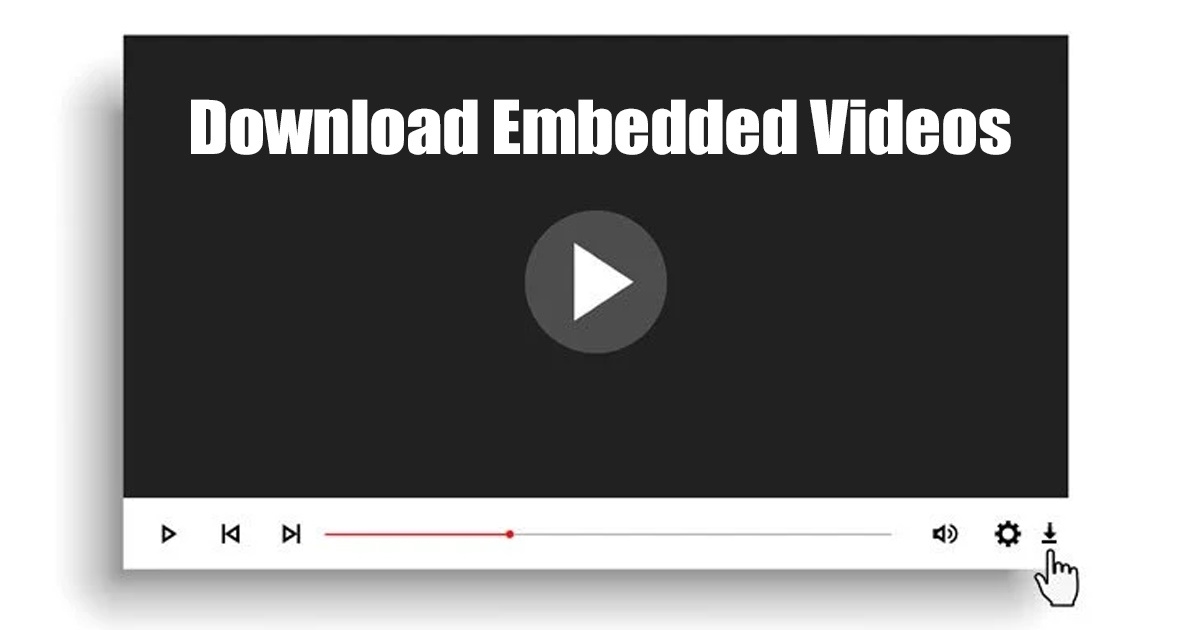Cara Mengunduh Video Tertanam Secara Gratis di Tahun 2025 (8 Metode)
Mari kita hadapi kenyataan: mengunduh video dari situs populer seperti Facebook dan YouTube itu mudah karena kita memiliki begitu banyak alat yang dapat digunakan. Namun, bagaimana jika Anda ingin mengunduh video yang disematkan di situs web? 🤔 Pengunduh video daring hanya dapat mengunduh video dari situs web yang didukung. Jadi apa saja pilihan yang tersedia untuk mengunduh video tertanam? Panduan ini akan membahas beberapa di antaranya. 🚀
Bisakah Anda mengunduh video yang tertanam? 🤨
Ya, Anda dapat mengunduh video yang tertanam dari situs web. Namun, mengunduh video tersebut tidak semudah yang Anda bayangkan. Karena video yang tertanam dapat berasal dari berbagai sumber, seperti YouTube, Twitter, Instagram, atau server video yang tidak dikenal, Anda biasanya perlu menggunakan alat atau ekstensi daring untuk mengunduh video yang dibagikan. Anda juga memiliki opsi untuk mengunduh video tertanam dari situs web dengan menggunakan perangkat lunak manajemen unduhan pihak ketiga. 🛠️
1. Dapatkan tautan video tertanam 🔗
Jika Anda bisa mendapatkan URL video yang disematkan, segalanya akan jauh lebih mudah bagi Anda. Setelah Anda mendapatkan URL video, Anda dapat dengan mudah mengunduhnya dengan pengunduh video. Berikut ini cara mendapatkan tautan video tertanam. Bahasa Indonesia:
1. Buka browser Google Chrome dan putar video yang ingin Anda unduh.
2. Klik kanan pada situs web dan pilih Memeriksa.
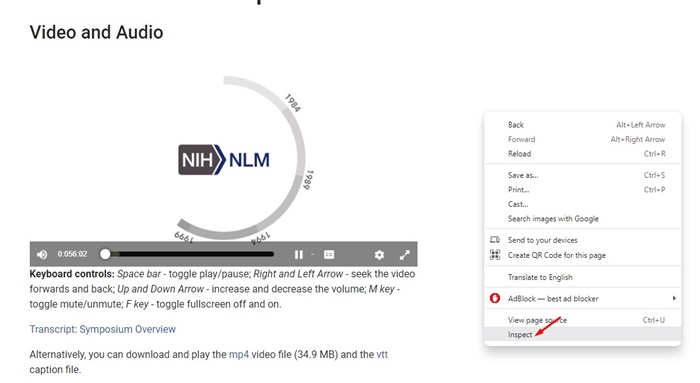
3. Di bagian bawah, beralih ke Jaringan Bulu mata.
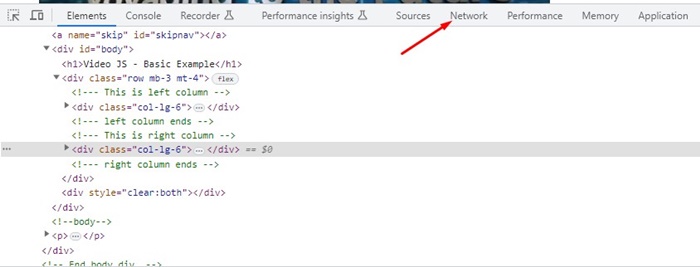
4. Selanjutnya pilih Media lalu muat ulang halaman web.
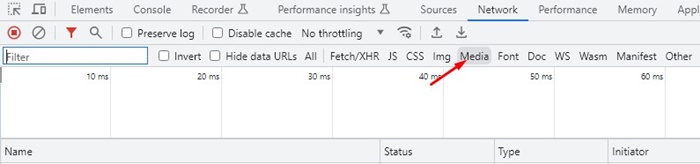
5. Tautan video akan ditampilkan. Klik kanan padanya dan pilih Buka di tab baru.
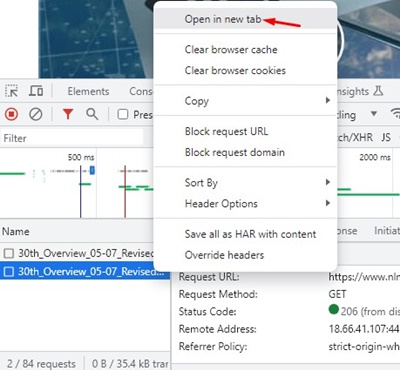
6. Sekarang beralih ke tab yang baru dibuka dan salin URL-nya.
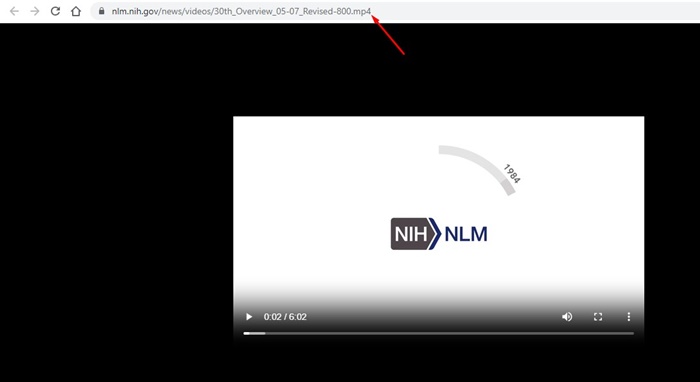
Beberapa situs web menonaktifkan klik kanan; Dalam kasus seperti ini, tekan tombol Control + Shift + C pada papan ketik.
Meskipun video yang disematkan di situs web biasanya tidak memiliki opsi pengunduhan, Anda dapat menyimpannya ke komputer Anda. komputer dari menu konteks peramban.
Jadi, ikuti langkah-langkah ini untuk mengunduh video tertanam tanpa perangkat lunak atau ekstensi.
1. Buka peramban web favorit Anda dan putar video yang ingin Anda unduh.
2. Klik kanan pada video dan pilih Simpan video sebagai pilihan.
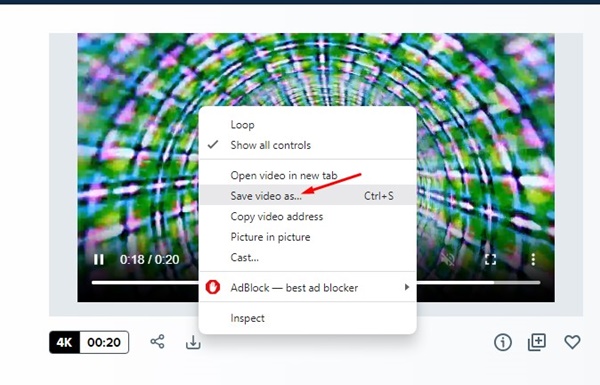
3. Pilih folder tujuan untuk menyimpan video ke Anda komputer.

Ini adalah pilihan termudah untuk mengunduh video yang tertanam. Namun, Anda mungkin tidak melihat opsi "Simpan Video Sebagai" untuk semua video yang disematkan di situs web.
2. Unduh video yang disematkan dengan Alat Pengembang Chrome
Anda dapat mengunduh video yang tertanam dari situs web menggunakan alat pengembang Chrome. Metode ini akan berfungsi bahkan jika opsi “Simpan Video Sebagai” tidak ada di video Anda. Inilah yang seharusnya Anda lakukan.
1. Buka Peramban Google Chrome dan putar video yang ingin Anda unduh.
2. Klik kanan pada situs web dan pilih Memeriksa.
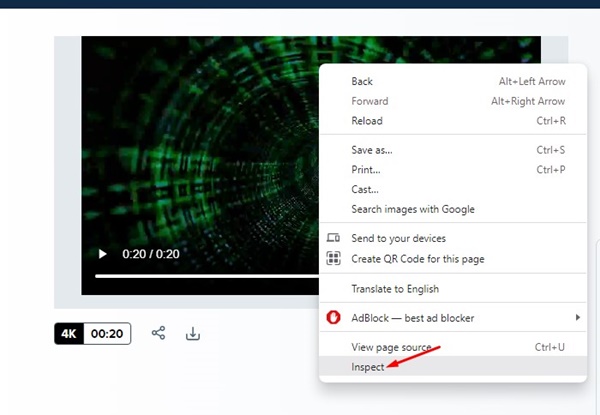
3. Di bagian bawah, beralih ke Jaringan Bulu mata.

4. Selanjutnya pilih Media kemudian isi ulang situs web.

5. Tautan video akan ditampilkan. Klik kanan padanya dan pilih Buka di tab baru.
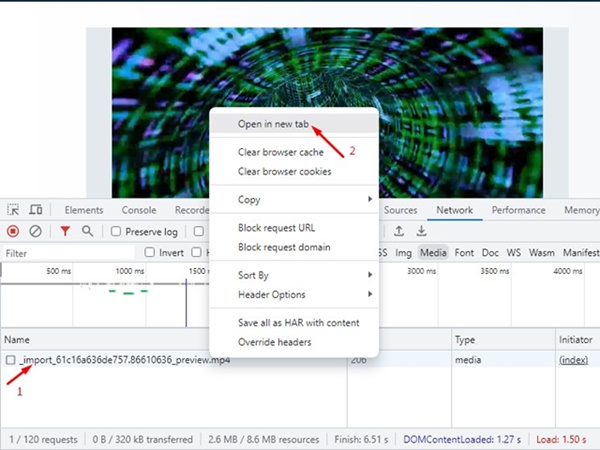
Penting: Saat video terbuka di tab baru, Anda dapat menyalin URL-nya. Ini adalah URL video yang disematkan, yang seringkali sulit ditemukan.
6. Beralih ke tab yang baru dibuka, klik kanan pada Video dan gunakan Simpan video sebagai pilihan. Di beberapa versi Chrome, video mungkin mulai diunduh secara otomatis.
Alat Pengembang Chrome terkadang tidak menunjukkan URL media kepada Anda; pastikan untuk menyegarkan halaman secara berkala.
3. Unduh video tertanam menggunakan ekstensi
Ekstensi Chrome dan add-on Firefox adalah cara hebat lainnya untuk mengunduh video tertanam dari situs web.
Ekstensi pengelola unduhan Chrome dapat secara otomatis mengambil video dari halaman web dan membuat tautan unduhan.
Sebagian besar ekstensi pengunduh video Chrome dapat diunduh dan digunakan secara gratis, serta dapat mengunduh video yang disematkan dalam waktu singkat. Lihat daftar kami Ekstensi Chrome terbaik untuk mengunduh video tertanam.
Anda perlu memilih ekstensi Google Chrome yang benar dan mengaktifkannya. Setelah Anda selesai melakukannya, kunjungi situs dengan video tertanam yang ingin Anda unduh dan klik ikon ekstensi.
Ekstensi pengunduh video memindai halaman web dan menemukan video. Sebagian besar ekstensi memungkinkan Anda mengunduh video dalam kualitas yang Anda inginkan.
4. Unduh video tertanam melalui Pengunduh Video Online
Anda dapat menggunakan pengunduh video daring untuk mengunduh video tertanam secara gratis. Namun, Anda harus mendapatkan URL video terlebih dahulu.
Jadi, ambil URL video dan gunakan pengunduh video daring untuk mengunduhnya dari tautan tersebut.
Pengunduh video daring seperti SaveTheVideo, KeepVid, GiveFastLink, Fetchfile, dll., memungkinkan Anda mengunduh video dari berbagai sumber. Berikut cara menggunakan situs web SaveTheVideo untuk mengunduh video yang tertanam.
1. Buka browser web favorit Anda dan kunjungi simpan videonya situs web.
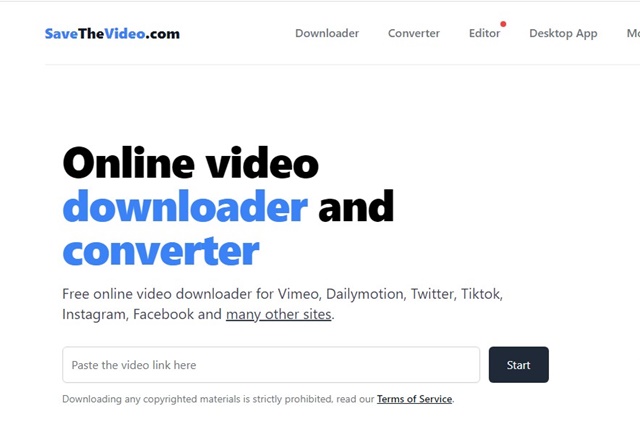
2. Saat situs terbuka, tempel URL video yang ingin Anda unduh dan klik Mulai.
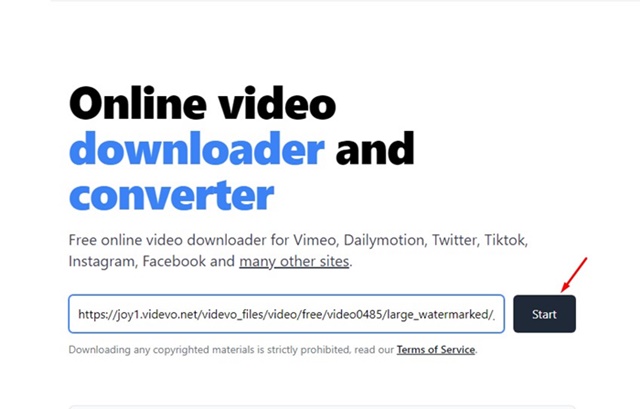
3. Situs mencari URL video dan menyediakan pilihan unduhan.
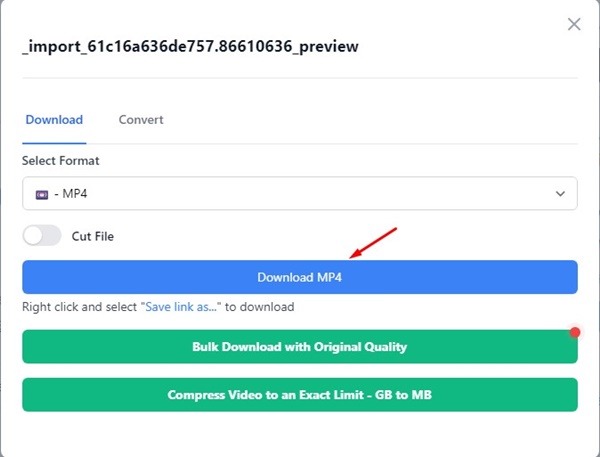
5. Unduh video tertanam menggunakan VLC Media Player
Yang populer aplikasi Pemutar video VLC Media Player dapat mengunduh video dari sumber daring. Ini adalah sebuah alat gratis yang juga dapat digunakan untuk pemutaran media. Berikut cara mengunduh video yang tertanam pada PC menggunakan VLC Media Player.
1. Unduh dan instal versi terbaru Pemutar media VLC di PC Anda.
2. Setelah terinstal, dapatkan URL video yang disematkan dengan mengikuti metode kedua dalam artikel ini.
3. Buka VLC Media Player dan pilih Media > Streaming Jaringan Terbuka.
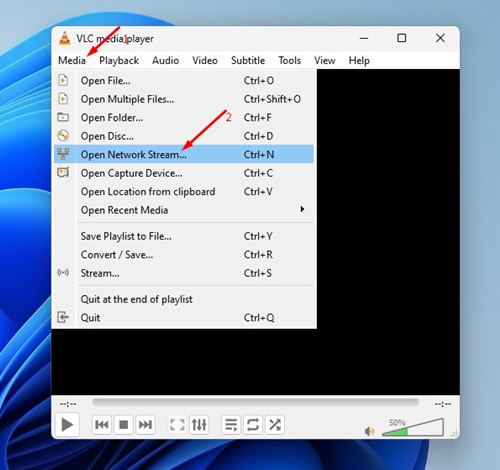
4. Beralih ke Jaringan dan tempel URL video ke kolom Protokol Jaringan. Setelah Anda melakukan ini, klik pada Bermain tombol.
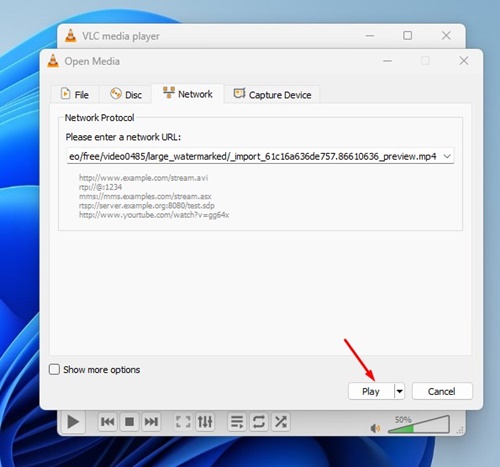
5. Setelah video mulai diputar, pilih Alat > Informasi Codec.
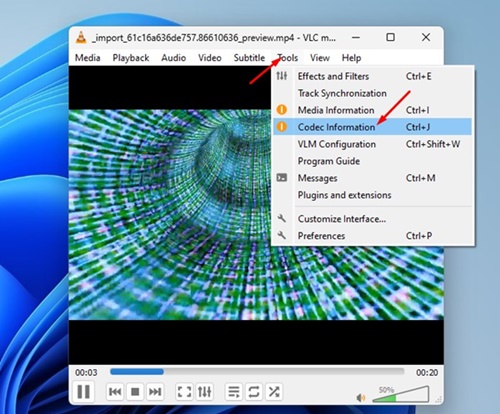
6. Salin lokasinya codec, buka peramban web Anda dan tempel lokasi tersebut ke peramban Anda. Video akan mulai diunduh di peramban Anda.
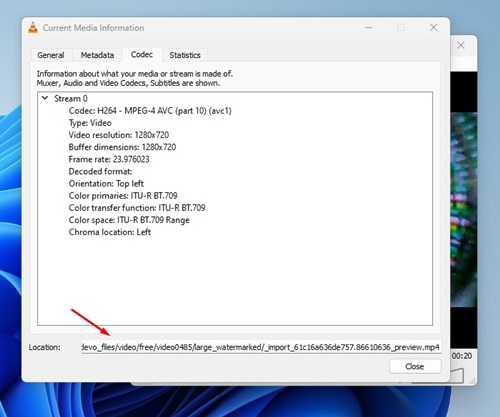
6. Unduh video tertanam menggunakan IDM
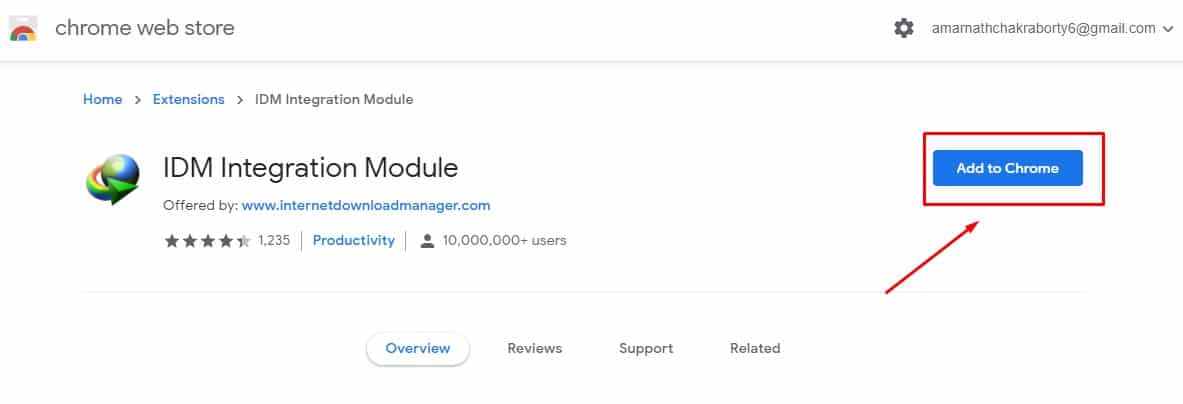
IDM atau Internet Download Manager merupakan salah satu software downloader terbaik aplikasi manajemen unduhan untuk PC. Meskipun ini adalah alat premium, Anda bisa mendapatkan uji coba gratis selama 30 hari jika Anda menggunakannya untuk pertama kali.
Versi gratis IDM sudah memadai untuk mengunduh video yang tertanam. Setelah menginstal pengelola unduhan Internet, Anda juga harus menginstal modul browser IDM.
Dia Modul Peramban IDM Ini akan dipasang sebagai ekstensi di peramban web Anda dan akan berjalan di latar belakang. Secara otomatis akan mencari video di situs web dan memungkinkan Anda mengunduhnya.
Keuntungan terbesar memiliki IDM adalah kompatibilitasnya dengan berbagai situs. Anda dapat mengambil video dari situs populer seperti Twitter, YouTube, Facebook, dll.
7. Rekam video dengan perekam layar.
Perekaman layar diperuntukkan bagi mereka yang tidak ingin bergantung pada alat atau sistem daring apa pun untuk mengunduh video.
Anda harus mencoba merekam video yang tertanam menggunakan perekam layar dan kemudian menyimpannya ke komputer Anda. Pilihan ini sangat efektif dan memiliki tujuan yang sama dengan mengunduh.
Windows memiliki perekam layar bawaan yang dapat Anda gunakan untuk merekam layar Anda. Nyalakan saja perekamnya. layar lalu putar videonya. Dia perekam layar akan merekam semua yang ditampilkan di layar, termasuk konten video yang tertanam.
8. Bagaimana cara mengunduh video yang tertanam di Android?
Jika Anda menggunakan Google Chrome untuk Android, Anda dapat menekan lama pada video yang tertanam dan memilih opsi Unduh. Akan tetapi, metode ini tidak berfungsi pada semua situs web.
Pilihan bagus lainnya untuk mengunduh video tertanam di Android adalah menggunakan aplikasi seperti Advanced Download Manager. Advanced Download Manager dapat mengunduh video dari situs web mana pun; cukup masukkan URL video.
Jadi jika Anda bisa mendapatkan URL video yang ingin Anda unduh, Anda dapat menggunakan Advanced Download Manager atau apa pun aplikasi manajemen unduhan yang serupa. Alternatifnya, Anda dapat menggunakan pengunduh video daring untuk mengunduh video tertanam berdasarkan URL.
🤔 Pertanyaan yang Sering Diajukan
❓ Apakah mengunduh video tertanam legal?
Jawabannya tergantung pada air mancur tempat Anda mengunduh berkasnya. 📥 Jika Anda mencoba mengunduh video berhak cipta, Anda dapat menghadapi masalah hukum. ⚖️ Namun, jika video tersedia untuk penggunaan publik, tidak akan ada masalah dalam mengunduhnya.
🔒 Apakah aman mengunduh video yang tertanam?
Ya, umumnya file video yang Anda unduh dari Internet adalah asuransi. 🔍 Tetapi penting untuk memeriksa ekstensi file sebelum melanjutkan pengunduhan.
💻 Bagaimana cara mengunduh video daring yang tertanam di Chrome?
Anda dapat mengunduh video dari situs menggunakan ekstensi pengunduh video atau modul Internet Download Manager (IDM) di Google Chrome. 🌐
Bahasa Indonesia: Apa ekstensi pengunduh video bawaan yang terbaik?
Ada ratusan ekstensi yang tersedia di toko web Google Chrome. ⚙️ Telusuri daftarnya dan pilih yang paling sesuai dengan kebutuhan Anda.
🎥 Kita semua ingin mengunduh video tertanam secara gratis di beberapa titik. Akan tetapi, kita sering kali tidak mempunyai pilihan. 😩 Jadi, gunakan metode yang dibagikan di sini untuk mengunduh video tertanam dari situs web. Metode ini akan memungkinkan Anda mengunduh hampir semua video tertanam dari Internet. 🌐💪